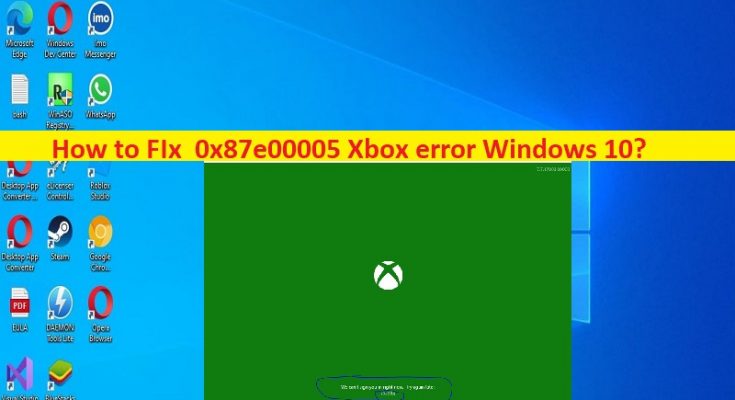Windows 10の「0x87e00005Xboxエラー」とは何ですか?
この投稿では、0x87e00005XboxエラーWindows10を修正する方法について説明します。問題を解決するための簡単な手順/方法が案内されます。議論を始めましょう。
「0x87e00005XboxエラーWindows10」:Xboxアプリエラーと見なされる一般的なWindowsの問題です。 Xboxアプリからゲーム/アプリをWindows10/11コンピューターにインストールしようとすると、Xboxアプリで0x87e00005Xboxエラーまたはエラー0x87e00005が発生する場合があります。このエラーにより、何らかの理由でWindowsコンピューターでXboxアプリを使用してゲームをダウンロード/インストールできなくなります。
ご存じない方もいらっしゃると思いますが、Microsoftは、システムがまだプレビュー段階にあるときに、Windows10用の新しいXboxアプリを導入しました。このソフトウェアを使用すると、XboxアカウントをWindowsデバイスに接続できます。このアプリを使用すると、Microsoft Storeのゲームを他のXboxプレーヤーとプレイしたり、スコアボードを作成したり、ソーシャルコンテンツを共有したりできます。ただし、Xboxアプリを使用してゲームをダウンロード/インストールしようとしたときに、0x87e00005Xboxエラーが発生したと報告したユーザーもいます。
この問題の背後にある考えられる理由は、古いWindows OS、破損したMicrosoftストアキャッシュ、WindowsPCの破損およびその他の問題である可能性があります。この種の問題に直面したくない場合は、WindowsOSが最新バージョンであることを確認する必要があります。解決策を探しましょう。
0x87e00005XboxエラーWindows10を修正する方法は?
方法1:「PC修復ツール」を使用して0x87e00005XboxエラーWindows10を修正する
「PC修復ツール」は、BSODエラー、DLLエラー、EXEエラー、プログラム/アプリケーションの問題、コンピュータのマルウェアやウイルスの感染、システムファイルやレジストリの問題、その他のシステムの問題を数回クリックするだけで簡単かつ迅速に見つけて修正する方法です。
方法2:WindowsOSを更新する
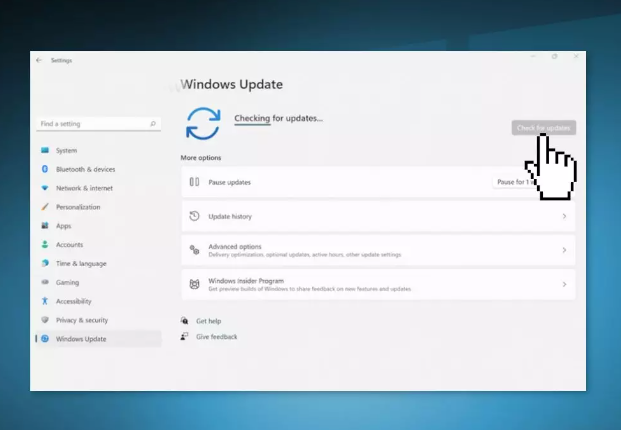
Windows OSを最新バージョンに更新すると、問題を解決できます。
ステップ1:Windowsサーチボックスを介してWindows PCで[設定]アプリを開き、[更新とセキュリティ]> [Windows Update]に移動して、[更新の確認]ボタンをクリックします
手順2:利用可能なすべての更新プログラムをコンピューターにダウンロードしてインストールし、更新したらコンピューターを再起動して、問題が解決したかどうかを確認します。
方法3:システムの復元を実行する
修正するために、システムの復元を実行して、コンピューターを有効な復元ポイントに復元できます。
ステップ1:キーボードの「Windows + R」キーを押し、「実行」ウィンドウに「rstrui」と入力し、「OK」ボタンをクリックして「システムの復元」アプリを開きます
ステップ2:[次へ]をクリックし、コンピューターにまったく問題がなかった日時に従って有効な復元ポイントを選択し、[次へ>完了]をクリックして復元プロセスを開始し、終了したらコンピューターを再起動して、問題は解決されました。
方法4:MicrosoftStoreをリセットする
ステップ1:Windowsサーチボックスを介してWindows PCで[設定]アプリを開き、[アプリ]>[アプリと機能]に移動します
手順2:[Microsoftストア]を見つけて選択し、[詳細オプション]をクリックして[リセット]ボタンをクリックし、リセットを確認します。完了したら、コンピュータを再起動して、動作するかどうかを確認します。
方法5:Powershellを使用して0x87e00005XboxエラーWindows10を修正する
ステップ1:[スタート]メニューを右クリックし、[Windows Powershell(管理者)]を選択して開きます
ステップ2:次のコマンドを入力し、それぞれの後に「Enter」キーを押して実行します。
get-appxpackage Microsoft.GamingServices | remove-AppxPackage -allusers
ms-windows-store:// pdp /?productid=9MWPM2CQNLHNを開始します
ステップ3:実行したら、コンピューターを再起動して、問題が解決したかどうかを確認します。
方法6:レジストリエディタを使用して0x87e00005XboxエラーWindows10を修正します
ステップ1:Windowsサーチボックスを介してWindows PCで「レジストリエディター」アプリを開き、次のパスに移動します
HKEY_LOCAL_MACHINE-> SYSTEM-> CurrentControlSet-> Services
手順2:「GamingServices」と「GamingServices.net」を削除してから、コンピューターを再起動します。
ステップ3:次に、[Windowsストア]を開き、[ダウンロードと更新]に移動して、[更新の確認]をクリックします。利用可能なアップデートがある場合はインストールし、完了したら、問題が解決したかどうかを確認します。
方法7:Windows10をリセットする
それでも問題が解決しない場合は、Windowsのリセットを実行して修正できます。
ステップ1:「設定」アプリを開き、「システム」>「リカバリ」>「このPCをリセット」に移動し、「開始」ボタンをクリックします
ステップ2:画面の指示に従ってリセットを完了し、終了したら、問題が解決したかどうかを確認します。
結論
私はこの投稿が簡単な方法で0x87e00005XboxエラーWindows10を修正する方法であなたを助けたと確信しています。あなたはそうするために私たちの指示を読んで従うことができます。それで全部です。提案や質問がある場合は、下のコメントボックスに書き込んでください。